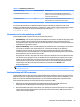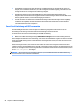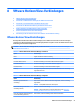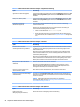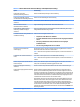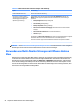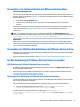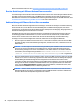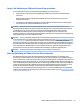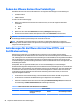HP ThinPro 5.2 Administrator Guide
Verwenden von Tastaturkürzeln mit VMware Horizon View
Windows-Tastenkombinationen
Zur Unterstützung der Windows-Systemverwaltung unterstützt VMware Horizon View die Tastaturkürzel von
Windows. Wenn Sie zum Beispiel Strg+Alt+Entf verwenden, zeigt VMware Horizon View eine Meldung mit den
folgenden Optionen an:
●
Einen Befehl mit Strg+Alt+Entf senden.
●
Sitzung trennen – Verwenden Sie dies, wenn Sie keine andere Möglichkeit haben, die Sitzung zu
beenden.
Die Windows-Tastaturkürzel werden an die Remote-Desktop-Sitzung weitergeleitet. Das Ergebnis ist, dass
lokale Tastaturkürzel wie Strg+Alt+Tabulator und Strg+Alt+F4 nicht innerhalb der Remote-Sitzung
funktionieren.
TIPP: Um Sitzungen umschalten zu können, deaktivieren Sie die Optionen Hide top Menu bar (Obere
Menüleiste ausblenden) im VMware Horizon View Connection Manager oder über den Registrierungsschlüssel
root/ConnectionType/view/connections/<UUID>/hideMenuBar.
Medientasten
VMware Horizon View verwendet Medientasten zur Steuerung von Optionen wie Lautstärke, Wiedergabe/
Pause und Stummschaltung während eines Remote-Desktop-Sitzung. Damit werden Multimediaprogramme
wie z. B. Windows Media Player unterstützt.
Verwenden der Multimedia-Umleitung mit VMware Horizon View
VMware Horizon View-Verbindungen unterstützen die MMR-Funktionalität, wenn sie mit dem Microsoft RDP-
Protokoll verwendet werden.
Weitere Informationen hierzu nden Sie unter Verwenden der Multimedia-Umleitung mit RDP auf Seite 47.
Geräte-Umleitung mit VMware Horizon View verwenden
USB-Umleitung mit VMware Horizon View verwenden
Um USBR für VMware Horizon View-Verbindungen zu aktivieren, verwenden Sie VMware Horizon View als das
Remote-Protokoll im USB-Manager.
Weitere Informationen zu USBR, einschließlich Geräte- und klassenspezische Umleitung nden Sie unter
Verwenden einer USB-Umleitung mit RDP auf Seite 48
Massenspeicher-Umleitung mit VMware Horizon View verwenden
Sie müssen das RDP-Verbindungsprotokoll verwenden, um die Massenspeicher-Umleitung mit einer VMware
Horizon View-Verbindung zu verwenden.
Zur Durchführung einer Laufwerksumleitung von einem USB-Laufwerk oder internen SATA-Laufwerk:
▲
Fügen Sie in der Option Befehlszeilenargumente - xfreerdpoptions=’/drive:
$foldname,shared folder path, share device’ hinzu.
Zum Beispiel gibt in einer VMware Horizon View-Verbindung –xfreerdpoptions=’/
drive:myfolder,/home/user,/dev/sda2'
den /home/user auf dem Laufwerk /dev/sda2 als
myfolder frei.
Verwenden von Tastaturkürzeln mit VMware Horizon View 55